비활성화된 iPhone을 들고 잠금을 해제하고 싶다면 제대로 찾아오셨습니다. 이번 글에서는 다섯 가지 효과적인 방법을 소개하겠습니다. 비활성화된 iPhone을 잠금 해제하려면, iTunes 유무에 관계없이 솔루션을 포함합니다. 도움이 되었기를 바랍니다.
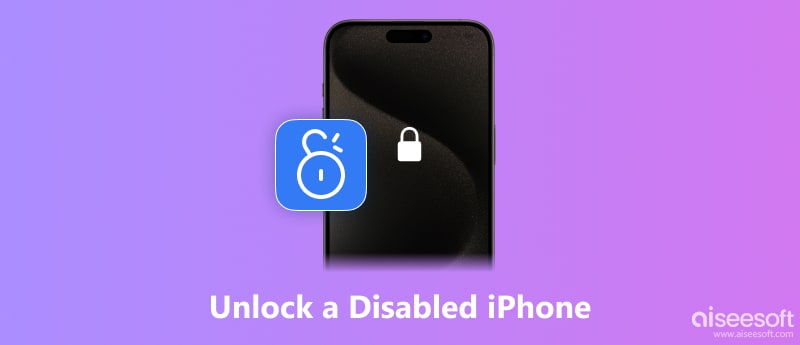
일반적으로 잘못된 비밀번호를 여러 번 입력하면 iPhone이 비활성화됩니다. 때를 iPhone 비밀번호를 잊어 버려, iPhone에서는 비밀번호를 추측하고 시도해 볼 수 있는 여러 가지 기회가 제공됩니다. 하지만 6회 연속 잘못된 입력을 계속하면 "iPhone이 iTunes에 연결할 수 없습니다."라는 메시지가 표시될 수 있습니다. 이는 iPhone이 완전히 잠겨 있다는 의미입니다. 다른 사람이 귀하의 비밀번호를 해독하려고 시도하는 경우에도 동일한 일이 발생할 수 있습니다. 하지만 비활성화된 iPhone의 잠금을 해제하는 데 도움이 되는 솔루션이 많이 있으므로 걱정하지 마세요.
귀하의 프롬프트와 마찬가지로 비활성화 된 iPhone iTunes를 사용하여 비활성화된 iPhone을 잠금 해제하는 것이 간단한 솔루션이라고 말합니다. 그러나 이전에 iTunes를 사용하여 백업하지 않은 경우 복원 후 데이터가 모두 지워진다는 점에 유의하세요. macOS Catalina 이상이 설치된 Mac을 사용하는 경우 iTunes 대신 Finder를 직접 열 수 있습니다.


Aiseesoft 아이폰 언 락커 안전하고 강력한 앱은 비활성화된 iPhone의 잠금을 해제하는 매우 안전하고 빠른 솔루션을 제공합니다. 손상을 입히지 않고 iOS 기기와 관련된 거의 모든 주요 잠금 문제를 해결하는 데 도움이 될 수 있습니다. 주의해야 할 유일한 사항은 잠금 해제 후 데이터가 지워진다는 것입니다. 당신은 얻을 수 있습니다 iOS 데이터 백업 및 복원 잠금을 해제하기 전에 필요한 경우 데이터 백업을 위해.

다운로드
100% 안전합니다. 광고 없음.
100% 안전합니다. 광고 없음.
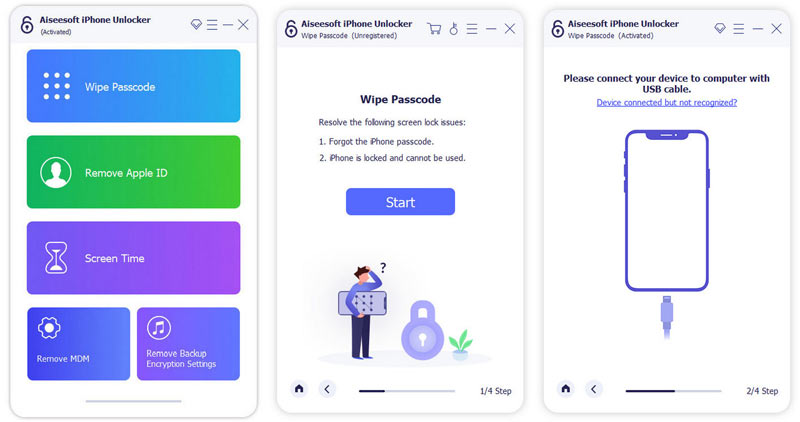
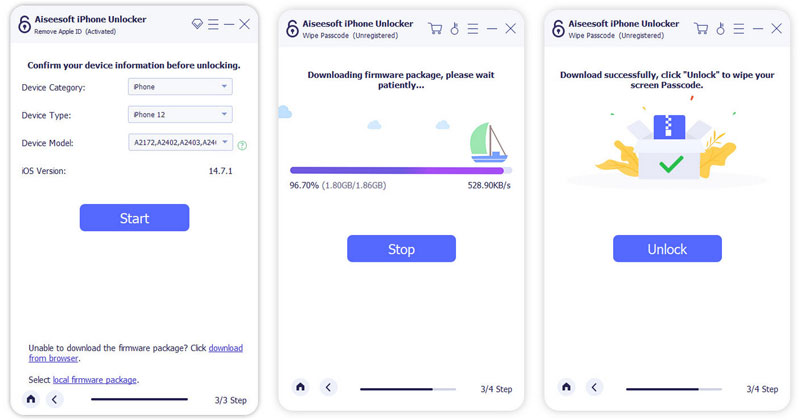
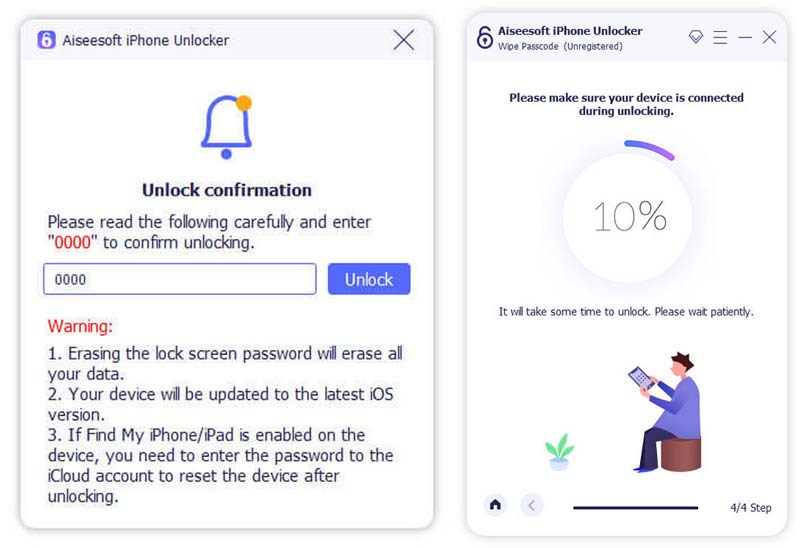
대부분의 사람들은 iTunes를 통해 비활성화된 iPhone의 잠금을 해제하는 것이 복잡하다고 생각하므로 오히려 iTunes없이 비활성화 된 iPhone 잠금 해제. iCloud에서 나의 iPhone 찾기 기능을 활성화한 경우 이 기능을 사용하여 장치를 지워 비활성화된 iPhone을 원격으로 수정할 수 있습니다.

Mac 컴퓨터, iPad, Apple Watch 등과 같은 다른 Apple 장치가 있는 경우 해당 장치의 내 앱 찾기에서 비활성화된 iPhone을 지워 잠금을 해제할 수도 있습니다. 이 방법을 사용하려면 iPhone에서 나의 찾기 기능을 활성화하고 인터넷에 연결해야 합니다.
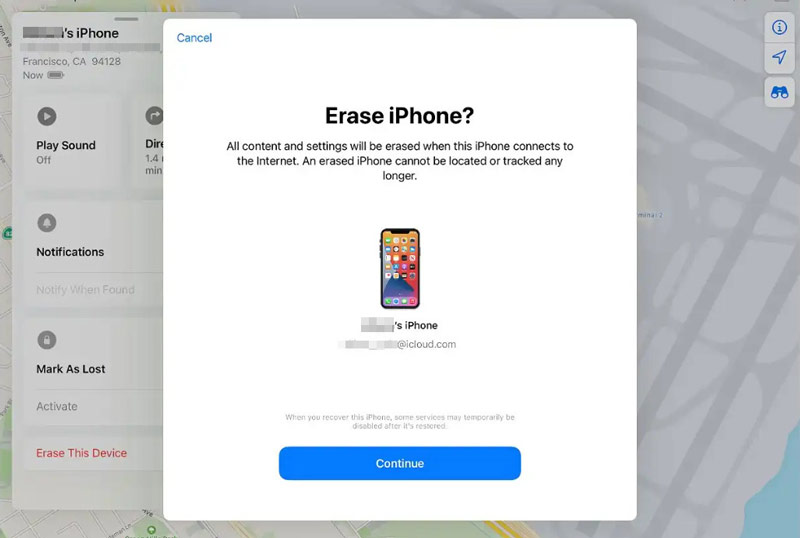
iTunes 또는 iCloud 없이 비활성화된 iPhone을 잠금 해제하는 방법은 무엇입니까? Apple의 공식 도구 외에도 평판이 좋은 타사 iPhone 잠금 해제 프로그램이 있습니다. 예를 들어, iOS 시스템 복구 비활성화된 iPhone의 잠금을 해제하거나 iPhone 과열, iPhone이 복구 모드/DFU 모드에서 멈춤 등과 같은 다른 유형의 iOS 문제를 해결하는 데 도움이 되는 가장 전문적인 도구 중 하나입니다. iOS 8에서 iOS 17까지 실행되는 iPhone과 완벽하게 호환됩니다.
이 프로그램을 컴퓨터에 무료로 다운로드하고 아래 단계에 따라 간단한 클릭으로 비활성화된 iPhone의 잠금을 해제하는 방법을 알아보세요.
100% 안전합니다. 광고 없음.
100% 안전합니다. 광고 없음.
iOS 시스템 복구 열기
컴퓨터에서 iOS 시스템 복구 도구를 실행하고 USB 케이블을 통해 iPhone을 컴퓨터에 연결합니다. 아래와 같이 기본 인터페이스가 표시됩니다.

복구/DFU 모드로 들어가기
"iOS 시스템 복구" 기능을 선택하면 프로그램이 비활성화된 iPhone을 자동으로 감지합니다. "시작" 버튼을 클릭하면 복구 모드/DFU 모드로 이동합니다.

iOS 펌웨어 다운로드
iPhone 모델 및 기타 정보를 선택한 다음 "복구"를 클릭하여 iOS 펌웨어를 다운로드하십시오.

비활성화/잠긴 iPhone 잠금 해제
펌웨어 다운로드가 완료될 때까지 기다리면 비활성화된 iPhone이 잠금 해제됩니다.

내 iPhone이 비활성화된 이유는 무엇입니까?
1. XNUMX번의 암호 시도 실패 후 iPhone이 비활성화됩니다.
2. 최신 iOS 버전의 버그로 인해 iPhone이 비활성화됩니다. 이 버그가 계속되는지 확인하려면 새 버전을 기다리십시오.
3. iPhone의 시간 시스템이 비정상일 수도 있습니다.
컴퓨터 없이 비활성화된 iPhone을 어떻게 잠금 해제합니까?
컴퓨터 없이 비활성화된 iPhone의 잠금을 해제하는 한 가지 방법은 iOS 장비에서 원격으로 작업을 수행할 수 있는 Apple의 Find My iPhone 서비스를 사용하는 것입니다. 자세한 단계는 이 문서의 2부에서 볼 수 있습니다. 또 다른 방법은 Siri와 관련이 있습니다. 음, 음성 비서인 Siri는 비활성화된 장치의 잠금을 해제하는 데 도움을 줄 수 있습니다.
암호를 잊어버린 경우 iPhone을 어떻게 잠금 해제합니까?
iPhone 암호를 잊으셨습니까? Aiseesoft iPhone Unlocker는 전문적인 iPhone 암호 제거기입니다. 손상된 iPhone/iPad 및 iPod을 잠금 해제하거나 잠글 수 있습니다. 더 많은 방법을 보려면 이 문서를 방문하여 더 쉬운 방법을 시도할 수 있습니다.
https://www.aiseesoft.com/resource/forget-iphone-passcode.html
결론
이 기사에서는 주로 다섯 가지 방법을 보여주었습니다. 비활성화 된 iPhone 잠금 해제 iTunes가 있든 없든. 비활성화된 iPhone에 대해 더 궁금한 점이 있으면 아래에 의견을 남겨주세요.
iPhone / iPad 잠금 해제
암호없이 iPhone 잠금 해제 iCloud 잠금 iPhone 잠금 해제 비활성화된 iPhone을 잠금 해제하는 방법 공장 잠금 해제 아이폰 암호 없이 iPad 잠금 해제 iPhone에서 Apple ID 제거 iPad에서 Apple ID 제거 iPad에서 암호를 제거
iPhone 화면 잠금을 수정하려면 암호 기능을 지우면 많은 도움이 될 수 있습니다. 또한 Apple ID 또는 화면 시간 암호를 쉽게 지울 수 있습니다.
100% 안전합니다. 광고 없음.
100% 안전합니다. 광고 없음.